Entleeren Sie zufällig den Papierkorb auf dem Desktop? Beenden Sie direkt das Microsoft Word ohne Speicherung Ihres Dokuments? PhotoShop stürzt während der Bearbeitung der Bilder ab? Alle diese Fälle werden bestimmt zu einem Datenverlust führen. Jedes Mal möchten wir ein effizientes Datenrettungstool, mit dem Sie mit einem Klick die verlorenen Dateien wiederherstellen können.
Seit Tagen teste ich verschiedene Software zur Datenrettung auf Computer. Daher finde ich den schnellen und sicheren Weg, um alle Ihre gelöschten Dateien in einem Augenblick wiederherzustellen: FonePaw Datenrettung (opens new window) für Windows/Mac.
Warum wird die Rettung der gelöschten Dateien noch möglich?
Die Wiederherstellung der versehentlich gelöschten Dateien ist tatsächlich nur ein Scanprozess. Nachdem die Dateien gelöscht werden, werden diese gelöschten Dateien nicht direkt aus dem Computer entfernt. Damit gibt es noch eine Chance, um die verlorenen Dateien zu retten. Aber wenn Sie weiter den Computer verwenden, werden die neuen erstellten Dateien einfach die alten gelöschten Dateien überschreiben.
Die Datenrettungssoftware auf dem Markt scannen direkt die Festplatte, um die „gelöschten“ Dateien wiederzufinden. Doch gibt es viele Optionen für Datenrettung. Warum wähle ich nur FonePaw Datenrettung?
Warum wähle ich FonePaw Datenrettung?
FonePaw Datenrettung unterstützt Windows und Mac-System. Also kann es nicht nur gelöschte Dateien vom Windows 10 wiederherstellen (opens new window), sondern auch vom Mac (opens new window). Im Folgenden wird ich die praktischen Features der FonePaw Datenrettung auflisten, um die Funktionen für das Programm klarer zu erklären:
# Features
Dateien aus Festplatte wiederherstellen
FonePaw Datenrettung kann die gelöschten Dateien einfach aus der Festplatte C/D/E/F in dem Computer direkt auslesen und wiederherstellen. Möglichst schnell kann das Programm komplett die Festplatte in einigen Minuten scannen und zugreifen.
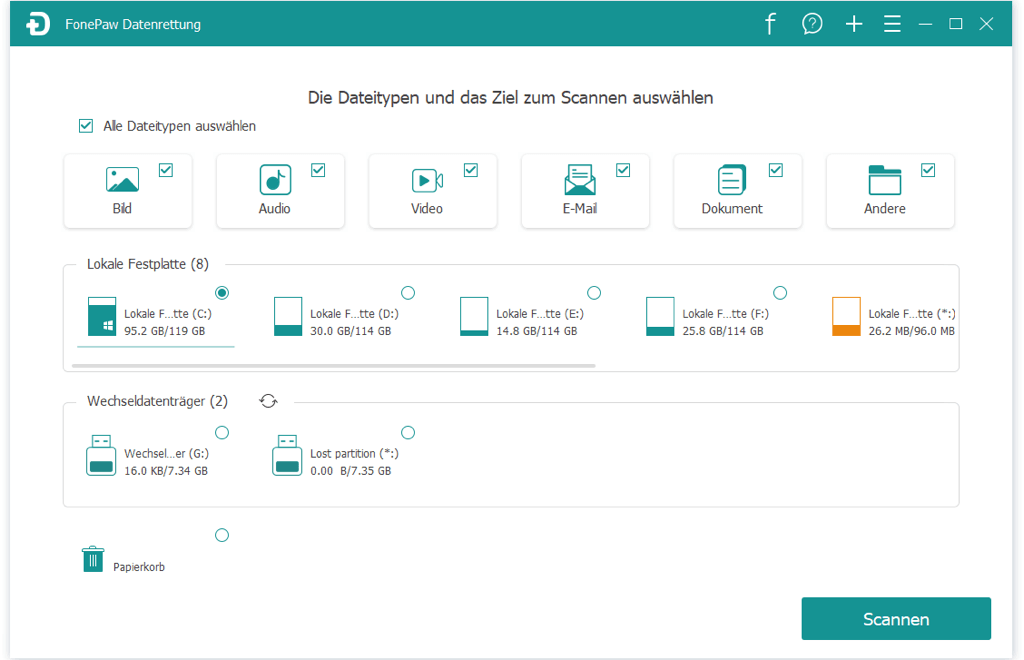
- Unterstützte Dateitypen: Bild, Audio, Video, E-Mail, Dokument und mehr
- Unterstützte Typen der Festplatte: SSD, HDD und mehr
Dateien aus Wechseldatenträger wiederherstellen
Diese intelligente Software ist ein hervorragendes Tool zur Wiederherstellung der Dateien aus den Wechseldatenträger, obwohl die Flash Laufwerke über keine Funktion Papierkorb verfügt.
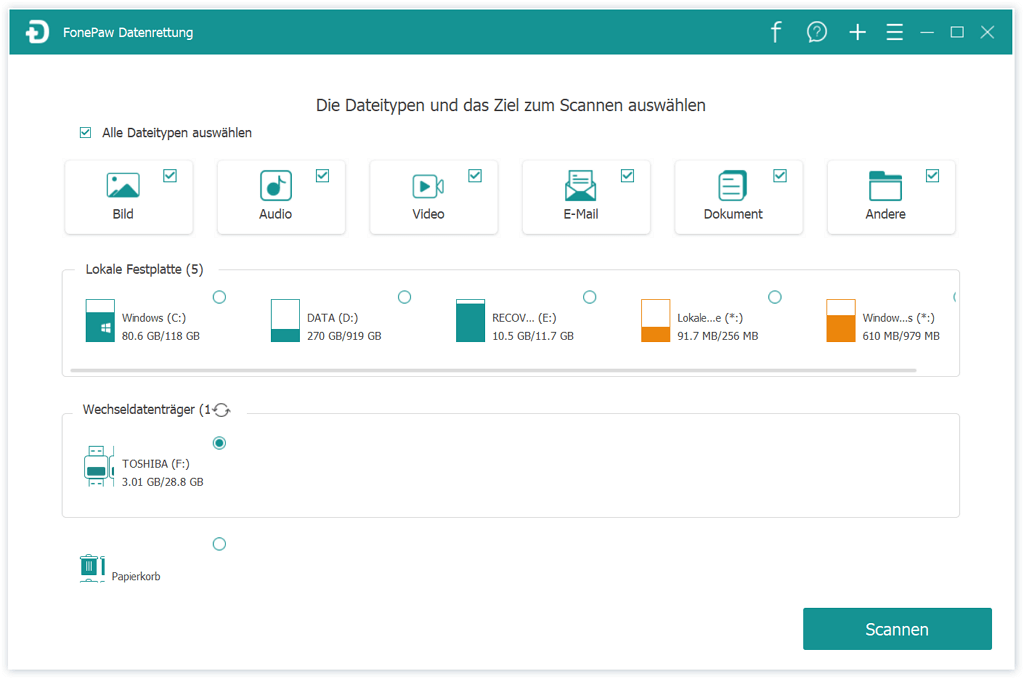
- Unterstützte Flash Laufwerke: SD-Karte, Micro SD-Karte, USB-Sticks, externe Festplatte
Beschädigte Dateien aus defekter Festplatte wiederherstellen
Wenn die Festplatte beschädigt werden, kann die Dateien nicht mehr zugänglich sein. FonePaw Datenrettung kann nicht nur die vorhandenen, sondern auch die beschädigten Dateien in der Festplatte Ihres Computers wiederherstellen (opens new window), obwohl die Festplatte beschädigt werden.
RAW Laufwerk reparieren
Normalerweise kann Computer keine RAW Laufwerke zugreifen. Die im Laufwerk befindlichen Dateien können nicht gelesen oder übertragen werden. FonePaw Datenrettung kann die RAW Laufwerke einfach reparieren (opens new window), um die Dateien sicher und schnell vom RAW-Laufwerk wiederherzustellen.
Dateien von formatierten Partitionen, Virus-Angriffen, Systemabsturz oder Hardwarefehler wiederherstellen
FonePaw Datenrettung ermöglich auch den Nutzern, die Dateien in meisten Fälle wiederherzustellen, wie Formatierung, Virus-Angriff oder Systemabsturz. Obwohl Sie nicht mehr die Festplatte in dem Datei Explorer öffnen können, kann FonePaw Datenrettung auch Ihnen dabei helfen.
Wie funktioniert FonePaw Datenrettung
Hier zeige ich Ihnen die entsprechende Schritt-für-Schritt-Anleitung an, wie man FonePaw Datenrettung zur Wiederherstellung der gelöschten Dateien benutzen kann.
Schritt 1: Laden Sie das Programm FonePaw Datenrettung (opens new window) kostenlos herunter. Danach installieren Sie das Tool auf Ihrem Computer.
Gratis Download Gratis Download
Schritt 2: Wählen Sie die erwünschten Dateitypen und Festplatte zum Wiederherstellen aus.
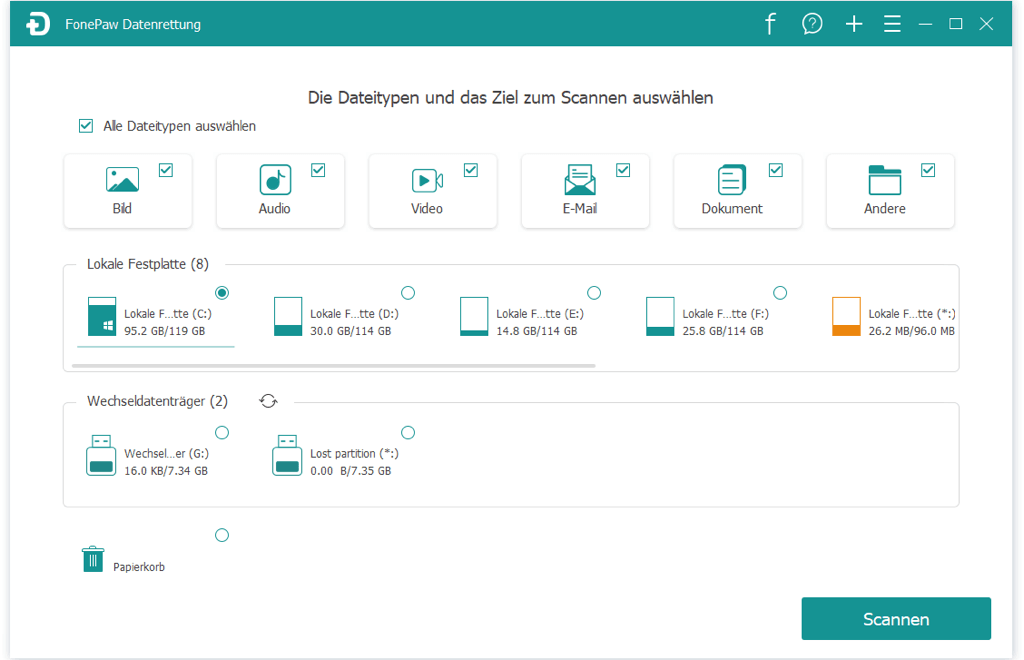
Schritt 3: Danach klicken Sie auf „Scannen“. Das Programm wird im Standard den Schnellscann beginnen, um die Dateien möglich schnell zu finden.
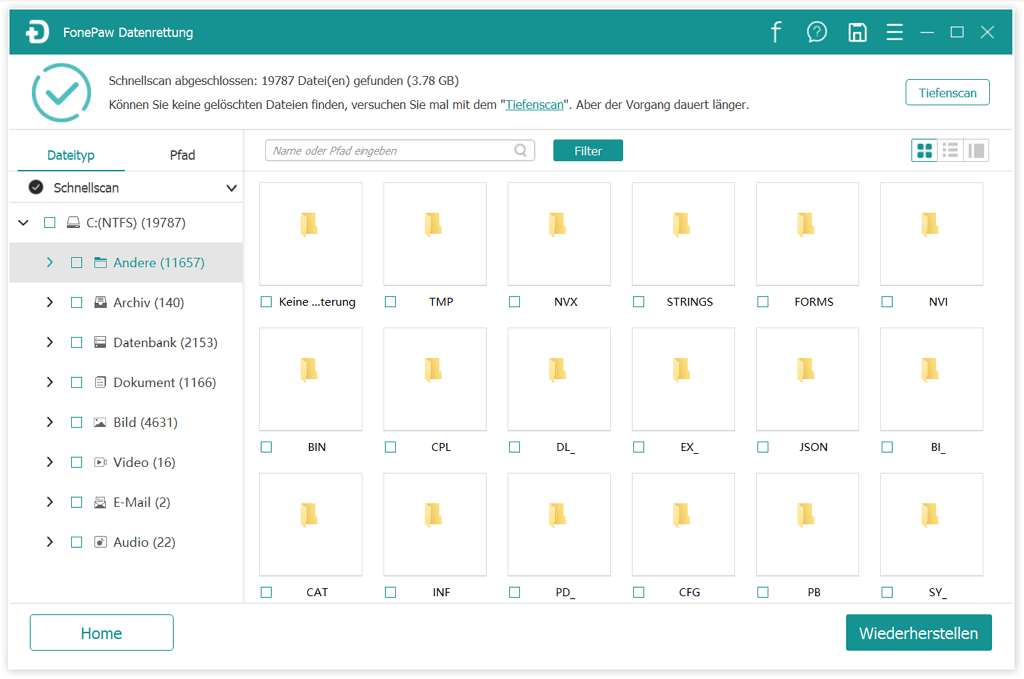
Wenn der Schnellscann nicht die erwünschten Dateien finden kann, klicken Sie direkt auf die Option „Tiefscann“. Das Programm wird dann erneut die ausgewählte Festplatte komplett scannen, was einige Stunden dauern wird. Aber mit diesem Modus kann man die gelöschten Dateien reibungslos wiederherstellen.
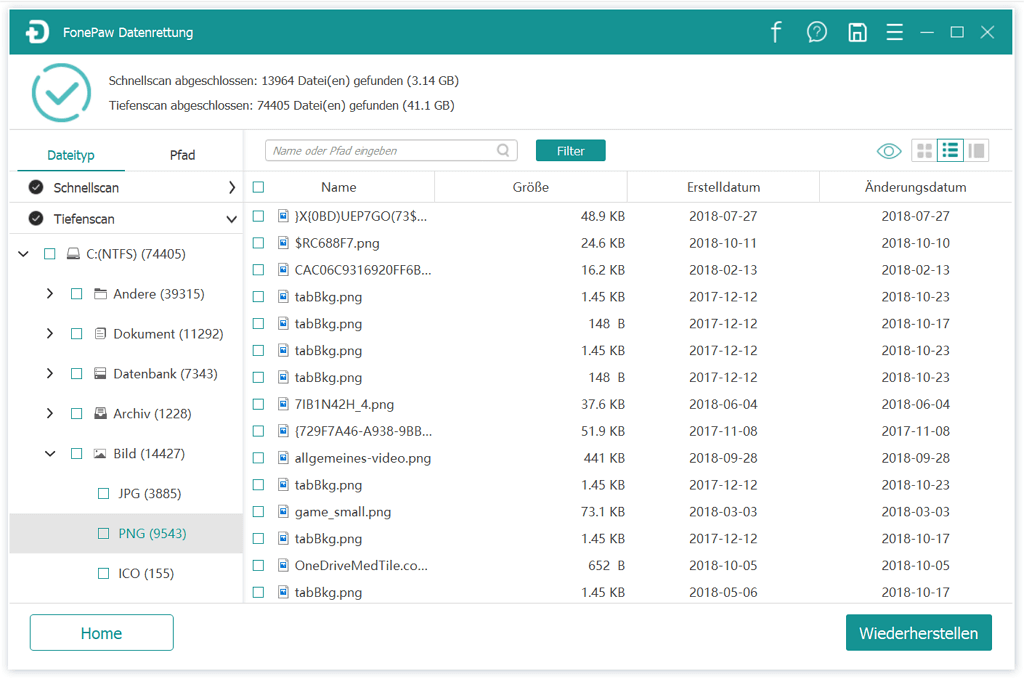
Schritt 4: Nach dem Scanvorgang werden alle vorhandenen Dateien aufgelistet. FonePaw Datenrettung unterstützt die Vorschau der gescannten Dateien. Sie können Ihre Daten über die Typenliste oder Ordnerliste auf der linken Seite finden, wie Bilder, Videos, Audios, Dokumente und mehr. Daher kann man die Dateien vor der Wiederherstellung überprüfen.
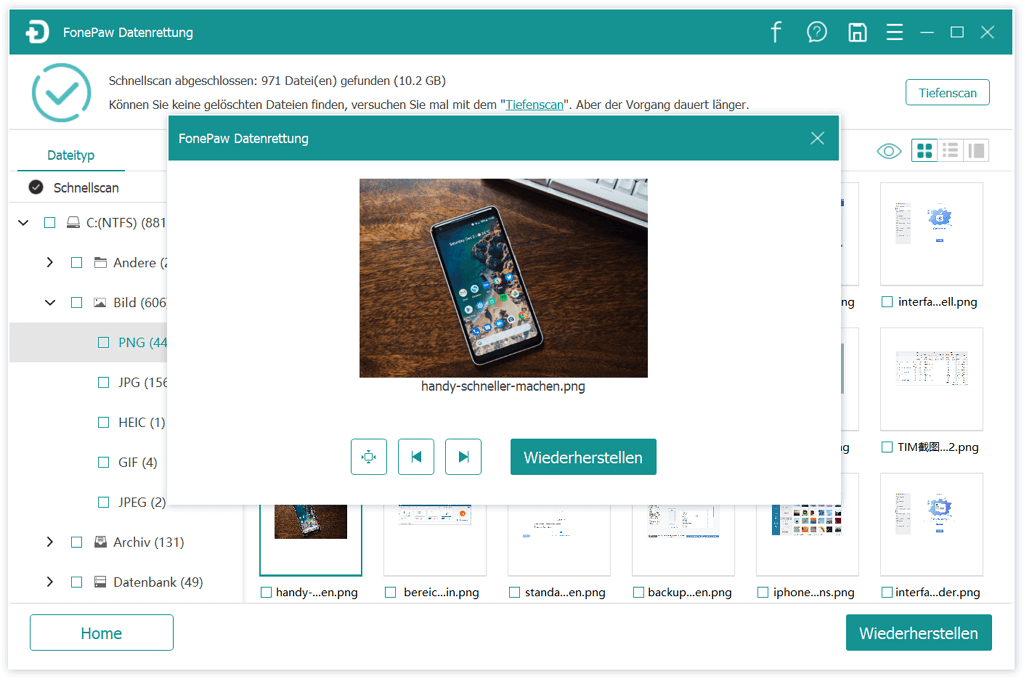
Schritt 5: Nur wählen Sie die erwünschten Dateien und klicken Sie direkt auf „Wiederherstellen“. In einigen Sekunden wird die Datenrettung abgeschlossen!
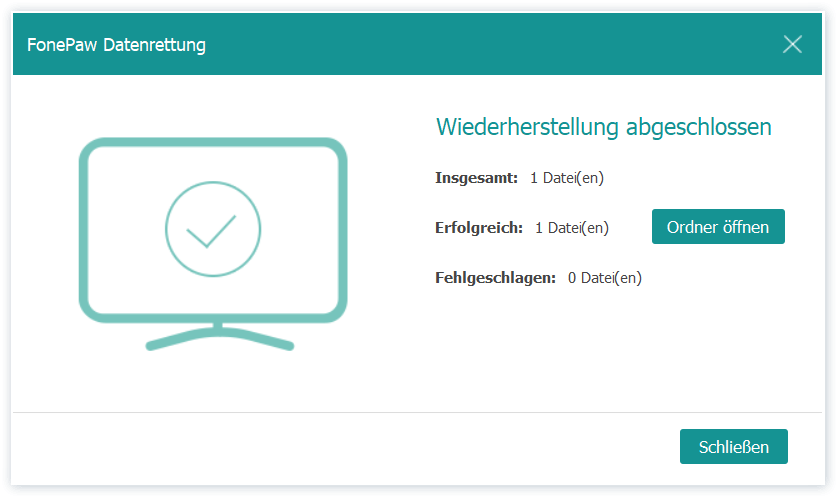
FonePaw Datenrettung ermöglicht nicht nur eine Datenrettung der Festplatte oder Wechseldatenträger, sondern auch die Datenwiederherstellung der kaputten oder defekten Festplatte und Flash Laufwerke nach Formatierung, Systemabsturz und mehr. Daher wird diese Software starker und effizienter als andere Windows/Mac-Datenrettungssoftware auf dem Markt.
Vorteil
- FonePaw Datenrettung kann unter Windows und Mac ausgeführt werden.
- Zahlreiche Speichermedien sind unterstützt, wie interne oder externe Festplatte, USB-Laufwerke, Speicherkarten und so weiter.
- Das Programm ist kompatibel problemlos mit FAT (FAT12, FAT16, FAT32), exFAT, NTFS, HFS+.
- Alle wichtigen Dateien sind auch unterstützt, wie Dokumente Word, Excel, PowerPoint, Audio, Videos, Bilder und mehr.
- Der Scanvorgang ist aufgrund der leichten Oberfläche und der Leistung schneller als andere Produkte.
- Die Dateien kann direkt von der defekten oder beschädigten Festplatte und Wechseldatenträger extrahieren.
- Lebenslange Unterstützung und Aktualisierung des Programms sind ebenfalls verfügbar.
Nachteil
- Dieses Tool kann nicht den gesamten Ordner wiederherstellen. Sie können nur die bestimmten einzelnen Dateien zum Wiederherstellen auswählen.
- Es ist kein kostenloses Tool. Um alle Funktionen des Programms freizuschalten, müssen Sie die Pro-Version bezahlen.
Lohnt sich FonePaw DoTrans nach meiner Erfahrung
# Ist FonePaw Datenrettung sicher?
FonePaw Datenrettung garantiert einen 100% Schutz Ihrer Privatsphäre, weil die Sicherheit des Programms schon von Kaspersky, McAfee, Norton Safe Web usw. überprüft. Während der Wiederherstellung der gelöschten Dateien werden alle Einstellungen und Dateien Ihres Computers im ursprünglichen Status behalten.
# Wie viel kostet FonePaw Datenrettung
Die Einzellizenz von FonePaw Datenrettung kostet 34,95 Euro für 1 PC, während man 69,95 Euro für die Familienlizenz für 5 PCs bezahlen muss.
FonePaw Datenrettung für 1 PC kaufen
FonePaw Datenrettung für 5 PCs kaufen
# Fazit
Dieses Review hat nach dem Testen durch meine Erfahrung alle Funktionen des Programms FonePaw Datenrettung (opens new window) angezeigt. Mithilfe des Programms kann man einfach den Datenverlust beheben. Nur laden Sie bitte die kostenlose Probe-Version des Programms herunter und testen Sie die effizienten Funktionen in diesem Beitrag selbst. Wenn das Programm wirklich Ihre gelöschten Dateien zurückfinden kann, erhalten Sie dann nur die Pro-Version.
- Hot Artikel
- 5 Wege: Gelöschte Dateien wiederherstellen auf Windows 10/8/7
- Top 6 kostenlose Bildschirm-Recorder ohne Wasserzeichen
- Android: USB-Debugging aktivieren trotz Display Defekt und Daten retten
- Wie man ein Amazon Prime Video auf den PC und Mac herunterlädt und rippt
- [Kostenlos] Das beste USB-Stick-Reparieren-Tool















